数据库服务器与中间层服务器分开部署案例
K3_WISE_产品部署指南_进阶篇

远程异地协同部署—云部署模式
云部署步骤:
– 步骤一:云端注册购买阿里 云或金山云; – 步骤二:新建K3服务器和客 户端虚拟机部署K3(具体可
以参照K3WISE ERP部署云
服务方案); – 步骤三:参照基础篇进行K3 客户端和中间层、WEB、轻 应用的连接;
– 步骤四:通过远程接入或远
④内部公开 请勿外传
P3
远程异地协同部署—云部署模式
云部署背景:
– 企业在日益竞争激烈的 今天,如何保护企业资 产安全,如何高效简单 的IT管理,如何满足移 动办公需求,如何有效 控制成本?企业云部署 成为越来越多企业的选 择; – K/3WISE支持在云端部 署,目前支持的云平台
为金山云、阿里云
防火墙部署
K/3环境性能优化 常见问题解答
④内部公开 请勿外传
P17
多语言部署—多语言部署规则
k/3不是支持unicode的程序,目前只支持简体、繁体、英文三种语言,客户 端、中间层也无法做到完全的混合应用,也不推荐更改客户的操作系统默认 语言部署K/3,以下图为混合应用的规则。
④内部公开 请勿外传
④内部公开 请勿外传 P21
多语言部署—实例
场景二 通过修改语言部署,中间层服务 器自带的系统非简体,但是客户 端是简体; 部署方式 先用系统自带的用户 ministrator修改了区域和语 言“地区”和“格式”为“中 文”,并把“非unicode程序中 所使用的语言”修改为“中文”;
④内部公开 请勿外传
程桌面方式使用K3;
特点
减少本地服务器维护成本; 数据安全性较高; 可以进行快照备份和故障 数据恢复;
④内部公开 请勿外传 P5
微服务架构之MySQL数据库拆分原理详解

微服务架构之MySQL数据库拆分原理详解概述拆分数据库时,数据库将被重新组织成两个文件:后端数据库和前端数据库,其中前者包含各个模拟运算表,后者则包含查询、窗体和报表等所有其他数据库对象。
每个用户都使用前端数据库的本地副本进行数据交互。
要拆分数据库,请使用数据库拆分器向导。
拆分数据库后,必须将前端数据库分发给各个用户。
一丶现状我们将一个大而全的系统一拆为三,容器,发布,测试都已经独立出去,但是原始的数据库还是一套,现在需要将数据库做一个拆分,A、B、C三个系统有各自的数据库之后,我们的微服务化在现有部署、测试等已经独立的基础上才算最终完成,形成三个各自独立的单元。
因此本篇文章叙述的不是数据库的水平拆分也不是垂直拆分,不是讲述分库分表,而是讲述从业务系统去拆分数据库,把业务最终微服务化。
现状二、方法拆分方案SOA通过提供RPC接口,将原先共用的表有一方系统提供接口服务,另一方系统来调用该接口。
这种情况下系统之间是解耦了,但是数据调用的时候一方还是要强依赖另一方。
这个时候要重新关注接口服务方如果down掉或者延时发生,需要有容错机制,比如熔断、降级等。
同时要考虑好数据的托底展示,比如本机缓存,remote缓存。
数据异构通过数据异构的方式,比如B系统与C系统原来是一张表,数据库拆分之后这张表的数据放在了C系统,但是B系统只需要这张表的部分字段,这个时候可以通过异构平台把C系统的表按需异构到B系统中的一张表。
这样两个系统之间彻底解耦,各自微服务化,也没有了SOA方式的强依赖问题。
三、拆库的步骤(mysql)集群A(源库)集群B(新搭建)集群C(新搭建)DB拆库起始位置注意此方案需要停写!步骤一、搭建集群B、C将集群B、C以从库形式挂载到集群A步骤二、将如下集群A主库设置为只读模式192.168.x.x 命令:set global read_only=on;步骤三、待从库无延迟后,集群B、C停止复制,执行如下操作命令:stop slave;此时A、B、C三套集群均为只读模式步骤四、研发人员修改应用url指向到正确的数据库集群,待确认无误后,(此时可回退,打开写后不可回退)通知DBA将集群A、B、C三套打开读写命令:set global read_only=off;步骤五、拆分完成DB最终位置步骤六观察一段时间后drop冗余表,DBA在复制的时候实际上是全量复制,因此后续我们需要drop掉各自系统内不需要的表。
K3客户端连接中间层问题设置方法
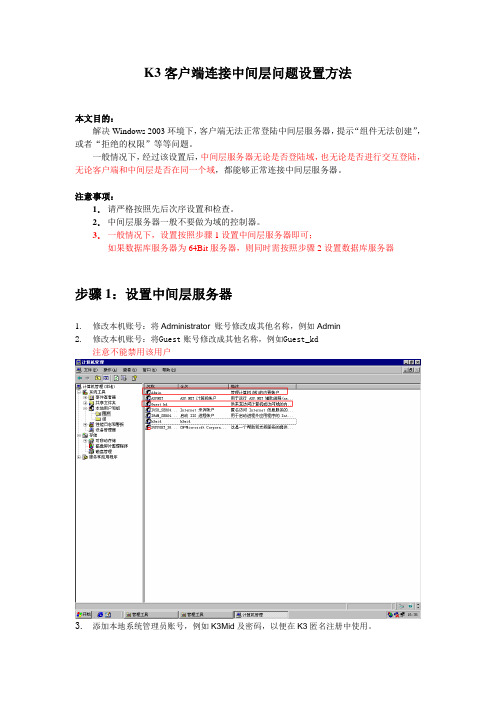
K3客户端连接中间层问题设置方法本文目的:解决Windows 2003环境下,客户端无法正常登陆中间层服务器,提示“组件无法创建”,或者“拒绝的权限”等等问题。
一般情况下,经过该设置后,中间层服务器无论是否登陆域,也无论是否进行交互登陆,无论客户端和中间层是否在同一个域,都能够正常连接中间层服务器。
注意事项:1.请严格按照先后次序设置和检查。
2.中间层服务器一般不要做为域的控制器。
3.一般情况下,设置按照步骤1设置中间层服务器即可;如果数据库服务器为64Bit服务器,则同时需按照步骤2设置数据库服务器步骤1:设置中间层服务器1.修改本机账号:将Administrator 账号修改成其他名称,例如Admin2.修改本机账号:将Guest账号修改成其他名称,例如Guest_kd注意不能禁用该用户3.添加本地系统管理员账号,例如K3Mid及密码,以便在K3匿名注册中使用。
注意,该密码永远不要修改。
如果需要修改,则同时也需要重新设置组件的“标识”页该用户的密码。
4.启用网络DTC访问,网络COM+访问等环境,步骤如下。
●进入“添加或删除程序”的“添加删除Windows组件”。
●选取“应用程序服务器”,如下图:●单击详细信息,并按下图选取。
注意图中选择的项目。
很多服务器因为没有安装该服务,或者不完整安装这些服务,导致服务器不能连接。
然后放入Windows安装光盘进行安装。
如果系统已经安装该组件,则可以忽略该步骤。
5。
安装成功后,进入管理工具的组件服务界面,点击我的电脑,●选择COM+应用程序,然后再选取如下图所示的组件。
注意,可以使用Shift和Ctrl键盘批选和间隔批选。
●然后右击鼠标键,选取属性识,如下图在属性窗口里把“标识”选项里,选用“下列用户”,并输入本地系统管理员用户名和密码,见下图所示注意,如果日后该密码被改变,则需重新指定正确的密码,否则无法登陆。
改为10,见下图所示报告,则需将“EBOHR”组件包的上述设置改为默认设置,如图所示。
金蝶K3中间层附载均衡

K/3系统中间层/WEB负载均衡集群当业务需求在进行了三层结构分解以后,硬件平台依然无法达到性能负荷要求时,传统的思路会要求客户选择替换原有设备,转而使用性能更高,运行速度更快的高端服务器。
这对客户的原有硬件投资将是一种极大的浪费,同时高端服务器的采购费用将是非常惊人的数字。
那么如何解决这个矛盾呢?Windows2000Advanced网络集群负载均衡能够轻松解决这个问题,其原理是横向扩展服务器数量方式解决不断公司业务不断扩大的处理能力。
1.1.1企业服务器群集的特征服务器群集是一组各自独立的服务器,这些服务器运行群集服务并作为一个系统共同工作。
服务器群集将多个运行Windows2000®AdvancedServer或Windows2000DatacenterServer的服务器放在一起,从而使得资源和应用程序的可用性、可伸缩性和易管理性得以大大改善。
服务器群集的目的是在发生故障和计划停机时保持客户机对应用程序和资源的访问。
如果群集中的一台服务器由于发生故障或需要维护而无法使用,资源和应用程序将转移到另一个有效的群集节点中。
虽然群集服务不能保证运行不会停止,但它却为大多数关键的应用程序提供了足够的可用性。
群集服务可以监视应用程序和资源,自动识别大多数故障,并进行恢复。
这样,可以大大增强管理群集内工作负荷的灵活性,系统的总体可用性也有所提高。
群集服务的优点包括:Ø 可用性高。
有了群集服务,诸如磁盘驱动器和IP地址之类的资源所有权会自动从发生故障的服务器转移到未发生故障的服务器。
当群集中的某一系统或应用程序发生故障时,群集软件在未发生故障的服务器上重新启动已发生故障的应用程序,或将工作从故障节点分散到其余节点上。
结果,用户只感觉到服务有瞬间的停顿。
Ø 故障回复。
当故障服务器回到联机状态时群集服务自动重新平衡群集中的工作负荷。
Ø 易管理性。
您可以使用群集管理器将群集作为一个系统来管理,对应用程序的管理也与它们运行在一台服务器中没有什么区别。
金蝶K3账套数据备份到网络路径操作指南

⾦蝶K3账套数据备份到⽹络路径操作指南⾦蝶K/3账套数据备份到⽹络路径操作指南本期概述●本⽂档适⽤于K/3所有版本。
●本⽂档以K/312.2版本为例,主要介绍了在通过⾦蝶K/3账套管理⼯具对账套数据进⾏备份时,如何将账套数据直接备份⾄局域⽹内的⼀台计算机中⽽⾮数据库服务器的磁盘中。
⽬录1.应⽤场景 (2)2.前提条件 (2)3.设置⽅法 (2)3.1在⽬标机器上建⽴共享⽂件夹并设置权限 (2)3.2修改SQL Server服务的登录⾝份 (4)3.3在账套管理中设置备份路径 (6)4.常见问题 (7)1.应⽤场景从历史版本到现在的最新版本,⾦蝶K/3系列软件均提供了功能强⼤的账套管理⼯具。
通过此⼯具,⽤户可以很⽅便地在K/3服务器上进⾏账套管理操作,主要包括账套的新建/删除、启⽤、注册/反注册以及⽤户管理等,其中还有⼀项⾮常重要的功能就是对账套数据进⾏备份。
默认情况下,K/3账套备份时会将数据备份⽂件存放在数据库服务器的磁盘中。
但是这样做是⾮常危险的,当数据库服务器系统宕机、甚⾄磁盘损坏时,就会造成数据丢失,后果不堪设想;另外有的企业有专门的⽂件服务器,⽤来存放企业各种⽂档备份等内容;当数据库服务器与中间层服务器分开部署时,如果将数据备份到数据库服务器上,在拷贝、传输时将⾮常不⽅便。
出于以上种种原因考虑,我们有时候需要将K/3的账套数据备份到局域⽹内其他的计算机磁盘中(⾮数据库服务器),通过学习本⽂档,就可以满⾜这⼀需求。
2.前提条件既然要将数据备份到⽹络路径中,那⾸先要满⾜⼀些基本的前提条件:1.局域⽹内⽹络畅通,各个计算机之间能正确地解析并互相访问;2. K/3中间层服务器和数据库服务器均能访问到⽬标机器(想要存放备份数据的机器)上的共享⽂件夹;3.SQL Server服务的登录⽤户有⽬标机器上共享⽂件夹的读写、修改权限(重要!);3.设置⽅法根据前⾯提到的条件,我们需要按照以下步骤进⾏配置:环境说明:K/3版本:12.2WISE(中间层和数据库服务器部署在同⼀台Windows Server 2003 SP2的机器上),IP地址为192.168.92.222⽬标机器(⽹络上存放数据库备份⽂件的机器):Windows Server 2003 SP2,IP地址为:192.168.92.1583.1在⽬标机器上建⽴共享⽂件夹并设置权限在⽬标机器上新建⼀个⽂件夹,例如E:\DATA\→选中该⽂件夹,右键属性→共享,选择“共享次⽂件夹”,为其取⼀个共享名→单击“权限”按钮,在弹出的共享权限设置窗⼝,为“Everyone(所有⼈)”勾选“完全控制”的允许选项,确定后返回→选择⽂件夹属性中的“安全”选项卡,点击⽤户列表处的“添加”按钮,在弹出的对话框中依次点击“⾼级”、“⽴即查找”按钮,找到Everyone(所有⼈)⽤户,同样为其设置为“完全控制”权限,确定返回。
K3提示“新事物不能登记到指定的事务处理器中”的分析和解决方案

第一章问题概述在K/3的各个版本中,经常会有客户反映在K/3帐套管理中选择帐套再选择“用户管理”时,系统会提示“新事物不能登记到指定的事务处理器中”的错误提示,无法打开用户管理界面,如图1-1所示:图1-1当出现此类报错时,客户的一般应用情况是中间层服务器和数据库服务器是分开部署的,而且服务器的操作系统多是采用Windows 2003 server操作系统,当出现此类问题时,客户端也无法登录到中间层服务器。
由于K/3自10.2版本之后加密组件有变动,所以接下来将分开不同的K/3版本,对此问题进行分析:第二章应用情况分析及解决方案2.1 K/310.1及其以前版本2.1.1 手工导入注册表信息在正常安装K/310.1版本之后,我们可以在中间层服务器的DCOM组件中看到两个组件,分别是KdSvrMgr.clsAct和TransXmlLib.clsXml,在中间层服务器点击【开始】-【运行】中,输入DCOMCNFG回车,如图2-1所示:图2-1本文以Windows 2003 server操作系统为例,打开“组件服务”窗口,然后展开【组件服务】-【计算机】-【我的电脑】-【DCOM配置】,在DCOM组件中可以看到这两个组件,如图2-2所示图2-2但这里经常会出现这两个组件没有正常的注册的现象,则在DCOM组件中找不到,但实际上是存在的,只不过以组件的UUID显示,在系统中看就是一长串字符,8005BBB8-E3B0-11D5-9FA1-00E04C54B3B6 组件名称应为:KdSvrMgr.clsActF004846C-E7A2-11D5-9FAB-00E04C54B3B6 组件名称应为:TransXmlLib.clsXml如图2-3所示:图2-3如果出现这两个组件名称无法正常显示的现象,可以通过手工导入注册表的方式进行修复,步骤如下:(1)新建一个TXT文档,名称任意定义,例如在桌面新建一个K3.TXT文本文件(2)双击打开该文本文件,然后将下面的内容复制到该文件中:Windows Registry Editor Version 5.00[HKEY_CLASSES_ROOT\AppID\{8005BBB8-E3B0-11D5-9FA1-00E04C54B3B6}] "RunAs"="Interactive User"@="KdSvrMgr.clsAct"[HKEY_CLASSES_ROOT\AppID\KdSvrMgr.exe]"AppId"="{8005BBB8-E3B0-11D5-9FA1-00E04C54B3B6}"[HKEY_CLASSES_ROOT\AppID\{F004846C-E7A2-11D5-9FAB-00E04C54B3B6}]@="TransXmlLib.clsXml""AuthenticationLevel"=dword:00000000"RunAs"="Interactive User"[HKEY_CLASSES_ROOT\AppID\transxmllib.exe]"AppId"="{F004846C-E7A2-11D5-9FAB-00E04C54B3B6}"(3)保存该文件,并关闭窗口(4)手工将该文件的后缀名有TXT更改为REG文件,即注册表文件(5)后缀名更改完毕后,双击该文件,系统提示是否要将该文件信息添加入注册表,选择“是”即可执行完成上面的操作后,就可以在DCOM组件中查找到KdSvrMgr.clsAct和TransXmlLib.clsXml这两个组件。
金蝶K3应用部署经验分享.ppt

互联网
防火墙 交换机
数据库服务器 金蝶K/3服务器 Citrix服务器
移动用户
工作站
5
硬件和操作系统
• 硬件配置需要根据客户实际情况给出,仅仅财务、物 流十几个用户,主流CPU、2GB、够用磁盘空间的入门 级服务器就可以满足
• 财务物流用户多(30用户以内)或者使用了生产模块 但人数不多时,4GB内存的部门级服务器就可以满足
8
数据库部署 • 数据库安装的注意事项 安装时提示挂起的操作,删除对应注册表键值
HKEY_LOCAL_MACHINE\SYSTEM\CurrentControlSet\Control\Session Manager下的Pending
9
数据库部署 • 在32位操作系统上安装的时候,当内存大于4GB时, 需要设置PAE参数
• 集团公司多用户推荐使用64位版本操作系统。 • Windows 2003 和Windows 2008的标准版(注
意不是最新的R2)都仅支持4GB内存,所以给 客户推荐正版操作系统时一定要注意确认服务 器的配置。 • Windows 2008最新版本是Windows 2008 R2 , 全部都为64版本。
7
数据库部署
• Runtime的解释 • 若使用SQL Server 2000,尽可能使用企业版 • 建议使用SQL Server 2005或者SQL Server 2008 • 对于SQL Server 2005或者SQL Server 2008通常选择标准
版或企业版,工作组版、学习版、移动版不建议使用。
12
中间层部署 2、关闭DEP数据执行保护(设置/noexecute=alwaysoff)
13
中间层部署 • 3、设置COM+组件属性
K3web环境部署(web中间层分开工作组模式)配置手册(1)
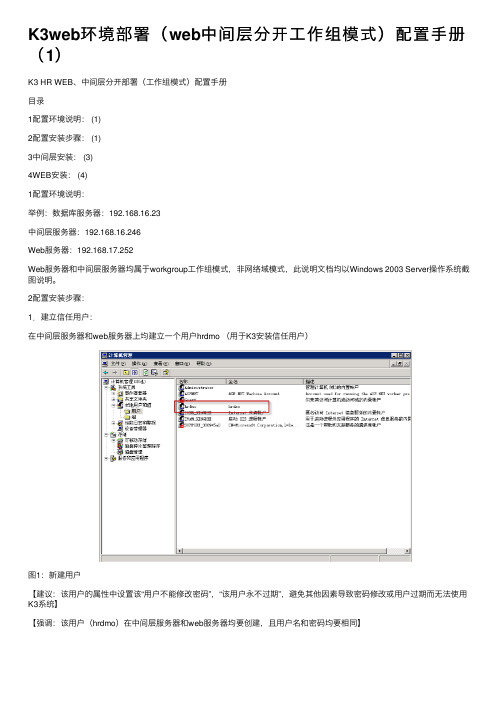
K3web环境部署(web中间层分开⼯作组模式)配置⼿册(1)K3 HR WEB、中间层分开部署(⼯作组模式)配置⼿册⽬录1配置环境说明: (1)2配置安装步骤: (1)3中间层安装: (3)4WEB安装: (4)1配置环境说明:举例:数据库服务器:192.168.16.23中间层服务器:192.168.16.246Web服务器:192.168.17.252Web服务器和中间层服务器均属于workgroup⼯作组模式,⾮⽹络域模式,此说明⽂档均以Windows 2003 Server操作系统截图说明。
2配置安装步骤:1.建⽴信任⽤户:在中间层服务器和web服务器上均建⽴⼀个⽤户hrdmo (⽤于K3安装信任⽤户)图1:新建⽤户【建议:该⽤户的属性中设置该“⽤户不能修改密码”,“该⽤户永不过期”,避免其他因素导致密码修改或⽤户过期⽽⽆法使⽤K3系统】【强调:该⽤户(hrdmo)在中间层服务器和web服务器均要创建,且⽤户名和密码均要相同】图2:⽤户属性2.将该⽤户添加到Administrator⽤户组内,使其具有管理员的权限。
【理论上将hrdmo加⼊到Poweruser⽤户组即可,但基于windows的权限复杂性,如果允许,最好将该⽤户加⼊到administrator ⽤户组中】图3:⽤户加⼊⼯作组3.分别在数据库服务器、中间层服务器和web服务器中做host解析:解析内容如图,必须在每台服务器上均做如下解析,否则安装完毕后,hrweb会出现⽆法访问的情况。
图4:host解析3中间层安装:1.在中间层服务器开始安装K3系统图5:K3安装2.选择对应的组件【注意:如果是分开部署安装,安装中间层服务器的时候请不要安装K/3⼈⼒资源系统服务部件,如果中间层也安装了⼈⼒资源系统服务部件,与web服务器上的⼈⼒资源服务部件可能会产⽣影响,特别是⼈事事务以及绩效管理的业务功能可能会出现事务处理部正确的情况】图6:组件选择3.中间层注册:与统⼀安装不同的地⽅在于你需要选择信任⽅式注册,设置⽤户hrdmo和对应的密码。
- 1、下载文档前请自行甄别文档内容的完整性,平台不提供额外的编辑、内容补充、找答案等附加服务。
- 2、"仅部分预览"的文档,不可在线预览部分如存在完整性等问题,可反馈申请退款(可完整预览的文档不适用该条件!)。
- 3、如文档侵犯您的权益,请联系客服反馈,我们会尽快为您处理(人工客服工作时间:9:00-18:30)。
数据库与中间层分开部署案例
● 本文档以K/3 12.2版本为例,针对数据库服务器和中间层服务器分开部署的案例进行讲解,通过本文档能够学习到K/3数据库和中间层分开部署时的系统配置与安装步骤。
● 本文档主要三方面的内容,包括:安装前系统配置、数据库服务器的安装配置、中间层服务器的安装配置。
● 2011年12月27日 V1.0 编写人: 李伟 ● 2011年12月30日 V2.0 修改人:覃海枝
● 本文件使用须知
著作权人保留本文件的内容的解释权,并且仅将本文件内容提供给阁下个人使用。
对于内容中所含的版权和其他所有权声明,您应予以尊重并在其副本中予以保留。
您不得以任何方式修改、复制、公开展示、公布或分发这些内容或者以其他方式把它们用于任何公开或商业目的。
任何未经授权的使用都可能构成对版权、商标和其他法律权利的侵犯。
如果您不接受或违反上述约定,您使用本文件的授权将自动终止,同时您应立即销毁任何已下载或打印好的本文件内容。
著作权人对本文件内容可用性不附加任何形式的保证,也不保证本文件内容的绝对准确性和绝对完整性。
本文件中介绍的产品、技术、方案和配置等仅供您参考,且它们可能会随时变更,恕不另行通知。
本文件中的内容也可能已经过期,著作权人不承诺更新它们。
如需得到最新的技术信息和服务,您可向当地的金蝶业务联系人和合作伙伴进行咨询。
著作权声明 著作权所有 2011金蝶软件(中国)有限公司 。
所有权利均予保留。
版权信版权信息 版本信息
本期概述
目录
1. K/3安装前系统配置 (3)
1.1防火墙关闭 (3)
1.2添加W INDOWS组件 (3)
1.3设置网络DTC和COM安全选项 (4)
2. 安装数据库服务器 (7)
2.1系统环境检测 (7)
2.2数据库服务部件安装 (8)
3. 安装中间层服务器 (11)
3.1系统环境检测 (11)
3.2安装中间层服务部件 (12)
1. K/3安装前系统配置
以Windows server 2003操作系统部署服务器为例进行讲解。
1.1防火墙关闭
安装前建议关闭防火墙,如果需要开启防火墙,则安装成功后将K/3所需端口开放即可,操作系统的【控制面板】→【windows 防火墙】,如图-1所示。
图-1 关闭防火墙
1.2 添加Windows组件
如果是中间层服务器上,则在操作系统的【控制面板】→【添加删除程序】→【添加删除windows组件】,在“组件向导中”需要勾选“应用程序服务器”,其详细信息中的,如图-2所示。
图-2 添加com+网络访问和IIS
如果是数据库服务器上,则【添加删除windows组件】,在“应用程序服务器”勾选基本的“启用网络com+访问”和“启用网络DTC访问”即可。
1.3 设置网络DTC和COM安全选项
在中间层服务器和数据库服务器上,都需要按如此操作,在操作系统的【控制面板】→【管理工具】→【组件服务】中,展开【组件服务】→【计算机】→【我的电脑】右击,选择“属性”,如图-3所示打开组件服务。
图-3 打开组件服务
选择“MSDTC”的页签;单击【安全配置】,如图-4所示MSDTC配置。
图-4 打开MSDTC配置
勾选网络DTC访问;允许远程客户端;允许远程管理;允许入站;允许出站;不要求进行验证;启用XA事务,如图-5所示安全配置界面。
图-5 安全配置界面
“COM安全”页签中,“访问权限”和“启动和激活权限”,【编辑默认值】中的everyone 都要给予“允许”,如图-6至图-8所示。
图-6 选择“编辑默认值”
图-7 添加everyone用户且权限都允许
图-8 启动与激活权限中类似的操作
2. 安装数据库服务器
2.1系统环境检测
步骤1:将产品安装光盘放入光驱后,系统会自动弹出如图-9的安装向导。
图-9 环境检测
步骤2:单击【环境检测】,系统弹出界面,选中需要安装检测的组件后,如“数据库
服务部件”等,如图-10,单击【检测】,将检测系统必需的组件,如图-11所示。
出现此提示时,因为安装光盘中已经包含该组件的安装程序,只需要单击【确定】,系统将完成环境的检测及更新,出现如图-12所示的完成提示对话框。
图-10 勾选“数据库服务部件”
图-11 检测组件
图-12 提示环境更新完毕
2.2 数据库服务部件安装
在环境检测更新完毕后,单击安装向导的【安装金蝶K/3精益版】后,根据系统提示单
击【下一步】进入下一安装界面:提示在图-13后将完成数据库服务部件的安装过程。
图-13 单击下一步
许可证协议界面,如图-14中单击【是】,然后根据提示单击【下一步】,进入客户信息界面,如图-15,此处可不做更改,并且对系统的安装将不会造成影响,您可以录入任何数据值。
图-14 许可协议界面
图-15 客户信息界面
选择安装位置,如图-16所示,软件默认安装在C盘,如需更改,请单击【浏览】,选择路径,然后进入选择安装类型的界面,如图-17所示,单击选择“03 数据库服务部件”,进行数据库服务部件的安装,直至安装完成,图-18所示。
图-16 选择安装位置
图-17 数据库服务器则选择数据库服务部件
图-18 安装完成
3. 安装中间层服务器
3.1系统环境检测
步骤1:将产品安装光盘放入光驱后,系统会自动弹出安装向导。
图-19 环境检测
步骤2:单击图-19中【环境检测】,在系统弹出界面,我们选择需要安装检测的组件后,如【中间层服务部件】,如图-20。
单击【检测】开始下一步,系统将提示缺少哪些组件,因为安装光盘中已经包含该组件的安装程序,只需要单击【确定】,系统将完成环境的检测及更新,如图-21所示。
图-20 勾选“中间层服务部件”
图-21 环境更新完毕
3.2 安装中间层服务部件
步骤1:在环境检测更新完毕后,单击安装向导图-34页面中的【安装金蝶K/3精益版】
后,根据提示进行,直到出现如图-22界面。
图-22
单击【下一步】后,进入选择功能界面,如图-23所示,可以取消不需要的功能模块,建议不做修改,单击【下一步】,直到完成安装。
图-23
步骤2:在中间层服务部件安装完成且电脑重启后,系统将自动弹出图-24所示页面,选择需要安装的组件单击【安装】,完成【中间层组件安装】,建议全部选择,进行中间层组件注册如图-25,完成后界面自动关闭。
图-24 选择注册方式
图-25 注册com+组件
注意:在图-25中,建议您选择全部的组件,即不管你是否需要,您都选择全部安装,这样可以避免某些组件之间存在依赖但您却没有安装相应组件,而导致运行错误的现象,单击【安装】按钮,完成“中间层部件”的安装。
